“บุคคลนี้ไม่พร้อมใช้งานบน Messenger” หมายความว่าอย่างไร

เรียนรู้เกี่ยวกับสถานการณ์ที่คุณอาจได้รับข้อความ “บุคคลนี้ไม่พร้อมใช้งานบน Messenger” และวิธีการแก้ไขกับคำแนะนำที่มีประโยชน์สำหรับผู้ใช้งาน Messenger

คุณไม่สามารถส่งข้อความบน X ซึ่งก่อนหน้านี้รู้จักกันในชื่อ Twitter ไปยังผู้ใช้รายเดียวหรือทุกคนได้หรือไม่ คุณมาถึงหน้าขวาแล้ว คุณอาจไม่สามารถส่งข้อความได้เนื่องจากขีดจำกัดของ Twitter ที่เพิ่งเปิดตัว เวอร์ชันแอปที่ล้าสมัย หมายเลขโทรศัพท์ที่ไม่ได้รับการยืนยัน และสาเหตุอื่นๆ แต่ไม่ต้องกังวล เรียนรู้วิธีแก้ไขข้อผิดพลาด “ข้อความไม่สามารถส่ง” ของ Twitter และทำให้ธุรกิจดำเนินไปตามปกติ
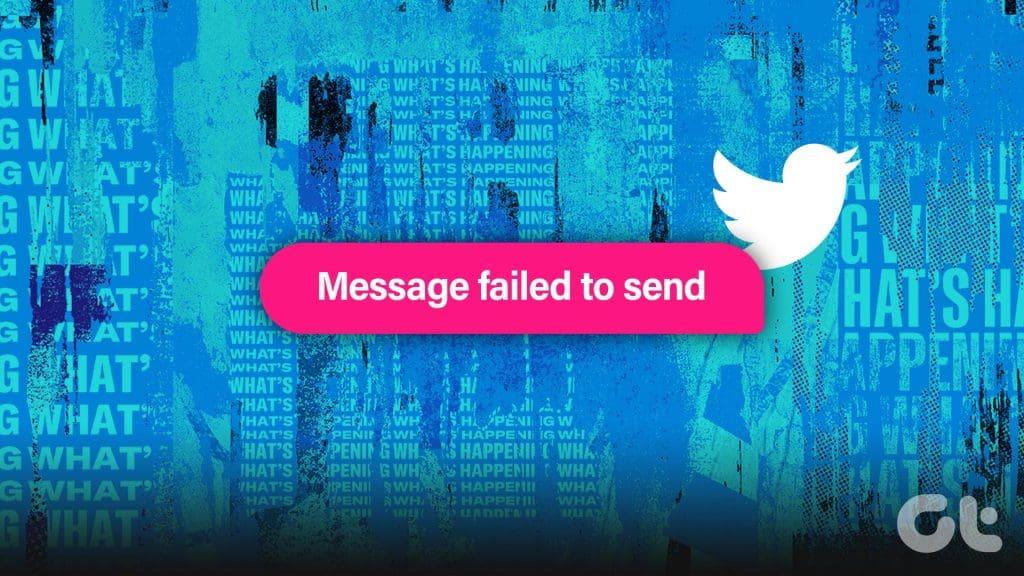
นอกจากข้อความแสดงข้อผิดพลาด “ข้อความไม่สามารถส่ง” แล้ว คุณยังอาจได้รับข้อผิดพลาด “ไม่สามารถส่งข้อความได้” หรือข้อความที่คล้ายกัน โพสต์นี้จะช่วยแก้ไขข้อผิดพลาดส่วนใหญ่ที่คุณได้รับขณะส่งข้อความ เอาล่ะ.
หากคุณได้รับข้อผิดพลาด “ข้อความล้มเหลวในการส่งข้อความ” ขณะส่งข้อความโดยตรงบน Twitterคุณต้องเริ่มกระบวนการแก้ไขปัญหาโดยรีสตาร์ทอุปกรณ์ที่คุณกำลังส่งข้อความ สมมติว่าคุณกำลังส่งข้อความจากโทรศัพท์ Android รีสตาร์ทแล้วลองส่งอีกครั้ง
ก่อนที่เราจะดำเนินการแก้ไขปัญหาอื่นๆ คุณต้องทราบกฎของ Twitter เนื่องจากอาจเป็นเหตุให้การส่งข้อความบน Twitter ของคุณล้มเหลว
กฎข้อแรกคือคุณสามารถส่งข้อความ Twitter ได้เพียง 500 ข้อความต่อวัน เมื่อถึงขีดจำกัดดังกล่าวแล้ว คุณจะไม่สามารถส่งข้อความเพิ่มเติมในวันนั้นได้ คุณจะต้องรอวันถัดไปจึงจะส่งข้อความอีกครั้ง
เคล็ดลับ : ข้อจำกัดอื่นๆ ของ Twitterได้แก่ การเข้าถึงทวีต 2,400 ครั้งต่อวัน ติดตาม 400 คนเท่านั้น และการเปลี่ยนแปลงอีเมลบัญชี 4 ครั้งต่อชั่วโมง
หากคุณกำลังส่งข้อความเดียวกันไปยังบัญชีอื่นหรือหลายครั้งไปยังบัญชีเดียวกัน โดยเฉพาะผู้ที่มีลิงก์ในบัญชีเหล่านั้น Twitter อาจพิจารณาว่าเป็นสแปมและบล็อกคุณจากการส่งข้อความเพิ่มเติมในบางครั้ง คุณจะต้องรออย่างน้อย 30 นาทีก่อนจึงจะสามารถส่งข้อความเพิ่มเติมได้
หากข้อผิดพลาด “ข้อความไม่สามารถส่ง” ยังคงแสดงขึ้นสำหรับข้อความใดข้อความหนึ่ง คุณต้องเปลี่ยนเล็กน้อย เช่น หนึ่งหรือสองคำ แล้วลองส่งอีกครั้ง
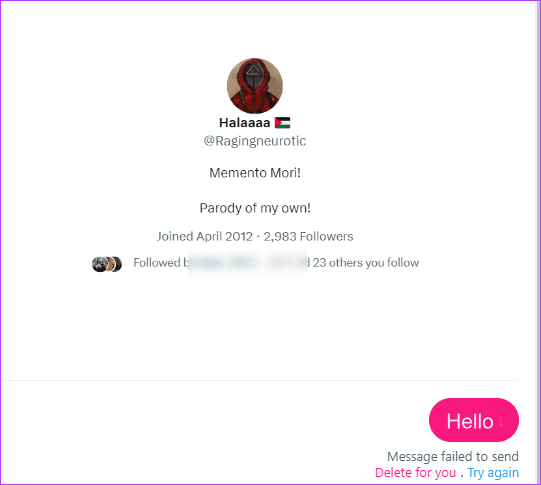
เคล็ดลับ:รู้วิธีปิด DM บน Twitter
เมื่อคุณแน่ใจว่าคุณไม่ได้ข้ามขีดจำกัด Twitter ใด ๆ คุณต้องตรวจสอบการเชื่อมต่ออินเทอร์เน็ตของคุณ บางทีอินเทอร์เน็ตอาจไม่ทำงานบนอุปกรณ์ของคุณ ดังนั้นจึงไม่สามารถส่งข้อความ Twitter ได้ เปิดแอปหรือเบราว์เซอร์อื่นแล้วดูว่าอินเทอร์เน็ตใช้งานได้หรือไม่
เคล็ดลับในการแก้ไขการเชื่อมต่ออินเทอร์เน็ตมีดังนี้
หากอินเทอร์เน็ตทำงานได้ดี เป็นไปได้ว่า Twitter ล่ม คุณสามารถตรวจสอบว่า Twitter ทำงานโดยใช้Downdetectorหรือ ไม่ เปิดเว็บไซต์และค้นหา Twitter เว็บไซต์จะแสดงการหยุดทำงานในปัจจุบันและในอดีตของคุณสำหรับ Twitter
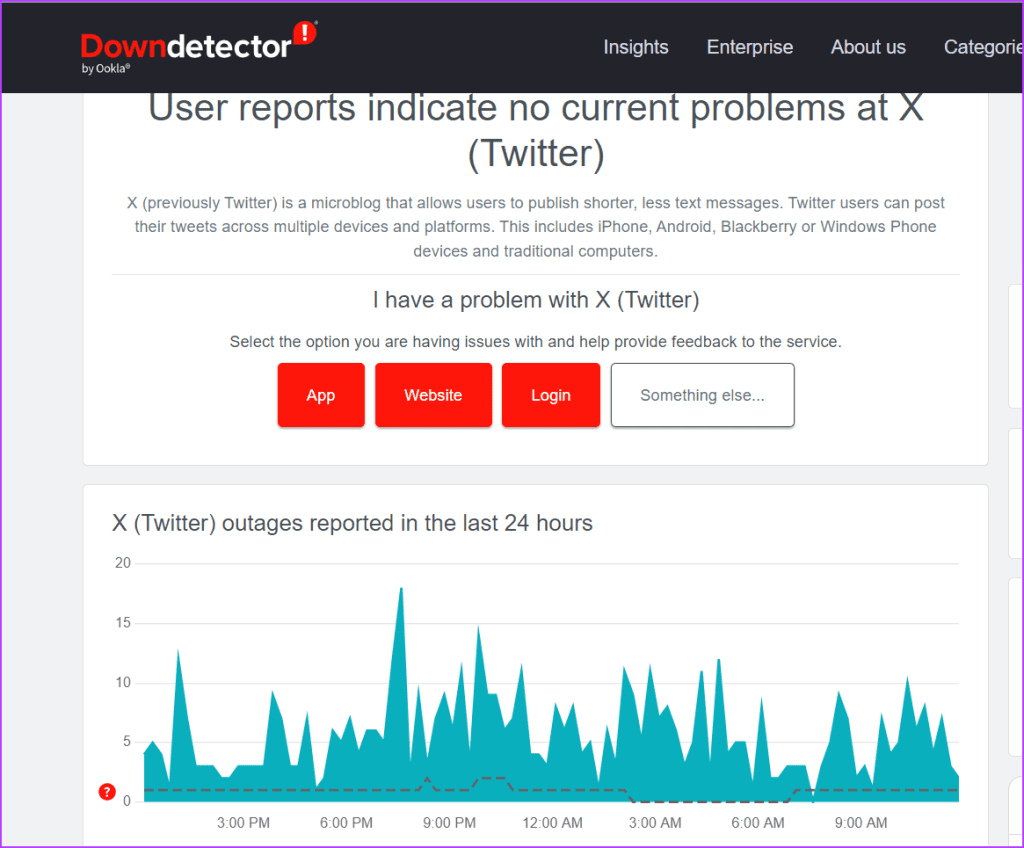
เคล็ดลับ:รู้วิธีแก้ไข Twitter ที่ไม่อัพโหลดรูปภาพและวิดีโอ
ถัดไป คุณต้องอัปเดตแอป Twitterบนโทรศัพท์ของคุณ บางครั้งปัญหาก็อยู่ที่ตัวแอปเอง คุณอาจใช้แอป Twitter เวอร์ชันเก่าอยู่ ดังนั้นให้หยุดสิ่งที่คุณกำลังทำและอัปเดตแอปบนโทรศัพท์ของคุณ
เปิด App Store (iPhone) หรือ Play Store (Android) บนโทรศัพท์ของคุณแล้วค้นหา X หรือ Twitter กดปุ่มอัปเดตหากมี
บน Android ลองใช้วิธีแก้ปัญหามหัศจรรย์ในการล้างแคชสำหรับแอพ Twitter เพื่อแก้ไข Twitter DM ที่ใช้งานไม่ได้หรือปัญหาไม่ทำงาน โดยทำตามขั้นตอนเหล่านี้:
ขั้นตอนที่ 1:เปิดการตั้งค่าบนโทรศัพท์ Android ของคุณ
ขั้นตอนที่ 2:ไปที่แอพตามด้วย X
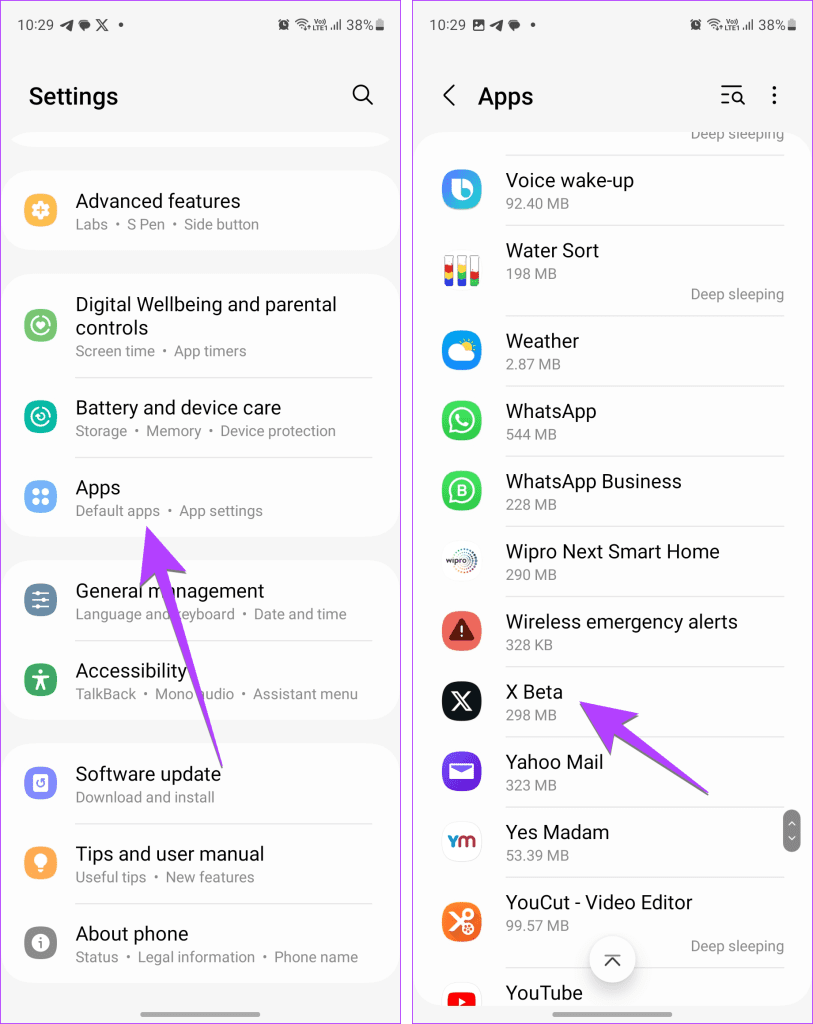
ขั้นตอนที่ 3:แตะที่จัดเก็บข้อมูลแล้วกดปุ่มล้างแคช
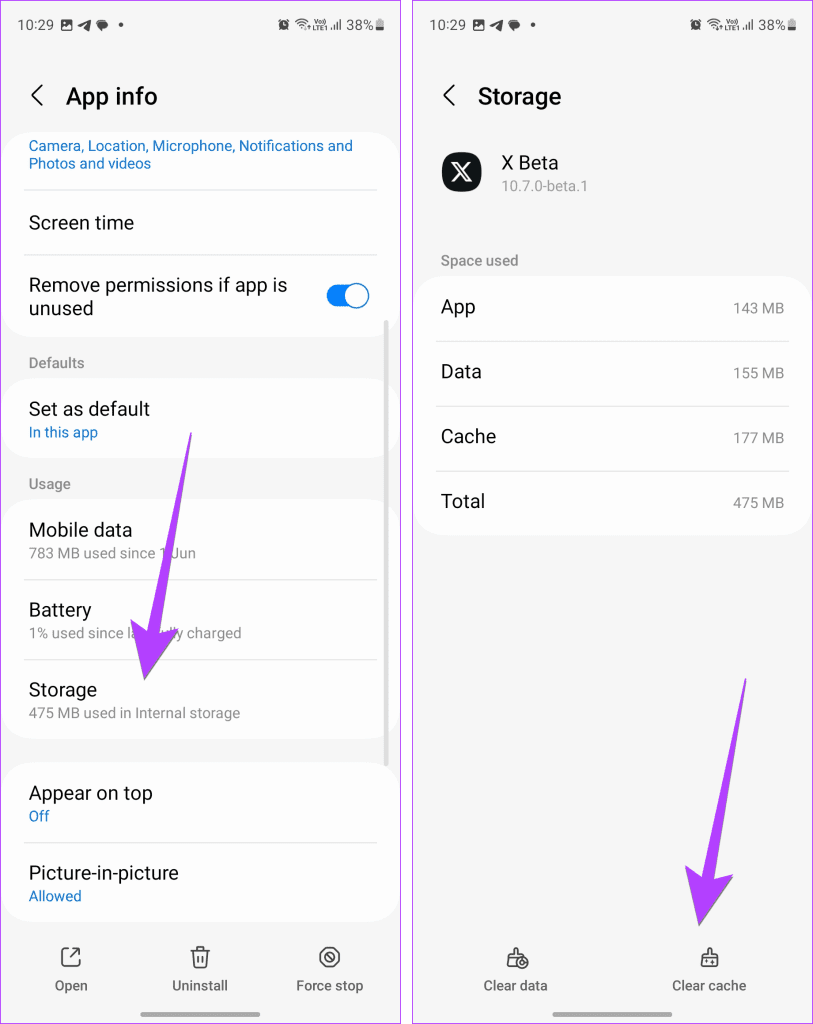
ขั้นตอนที่ 4:รีสตาร์ทโทรศัพท์ของคุณ เปิดแอป Twitter แล้วลองส่งข้อความอีกครั้ง
เคล็ดลับ : เรียนรู้วิธีล้างแคช Twitterบนอุปกรณ์อื่นๆ เช่น iPhone และเว็บ
หากคุณไม่สามารถส่งข้อความถึงใครบางคนบน Twitter และเห็นข้อความ “คุณไม่สามารถส่งข้อความโดยตรงถึงบุคคลนี้ได้อีกต่อไป” ในชุดแชทของพวกเขา แสดงว่าบุคคลนั้นได้บล็อกคุณแล้ว คุณไม่สามารถทำอะไรได้ในสถานการณ์เช่นนี้ ยกเว้นส่งข้อความถึงพวกเขาจากบัญชีใหม่ หรือบอกให้คนอื่นส่งข้อความถึงพวกเขาในนามของคุณ หากเป็นข้อความสำคัญ
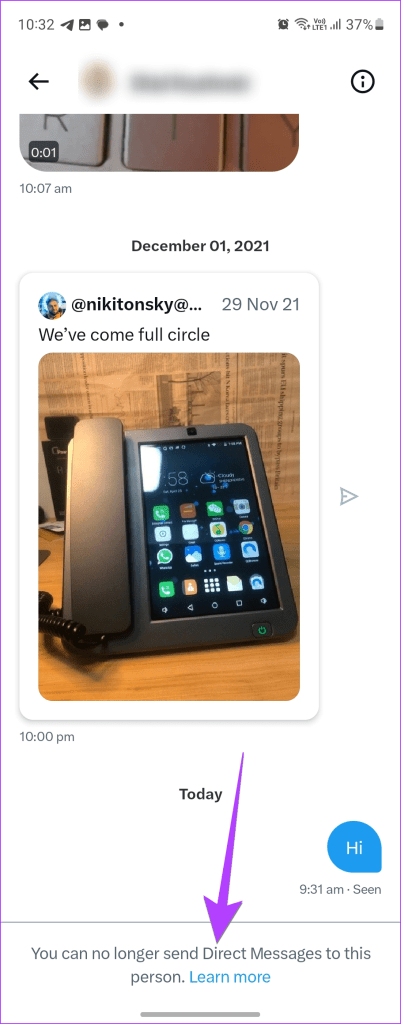
เคล็ดลับ:รู้ความแตกต่างระหว่าง block และ soft block บน Twitter
หากหมายเลขของคุณไม่ได้รับการยืนยันในบัญชี Twitter ของคุณ นั่นอาจเป็นสาเหตุที่ทำให้ไม่สามารถส่งข้อความ Twitter ได้ โดยเฉพาะอย่างยิ่งหากคุณพยายามส่งข้อความถึงบัญชีที่ไม่ติดตามคุณ
สิ่งที่คุณต้องทำคือยืนยันหมายเลขของคุณ ซึ่งน่าจะแก้ไขปัญหาได้ หากต้องการเพิ่มและยืนยันหมายเลขโทรศัพท์ของคุณไปยังบัญชี Twitter ของคุณบน Android และ iPhone ให้ทำตามขั้นตอนเหล่านี้:
ขั้นตอนที่ 1:เปิดแอป Twitter บนโทรศัพท์ของคุณ
ขั้นตอนที่ 2 : แตะที่ไอคอนรูปโปรไฟล์ที่ด้านบนและขยายการตั้งค่าและการสนับสนุน
ขั้นตอนที่ 3 : เลือกการตั้งค่าและความเป็นส่วนตัว
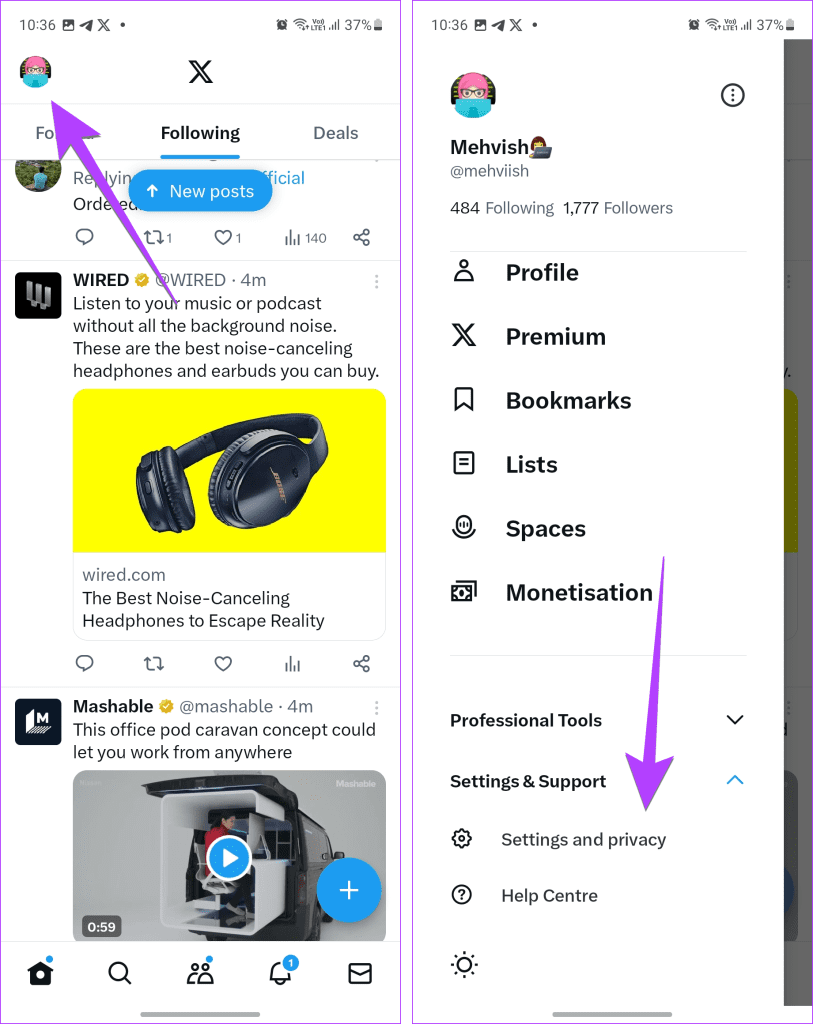
ขั้นตอนที่ 4 : ไปที่บัญชีของคุณ ตามด้วยข้อมูลบัญชี
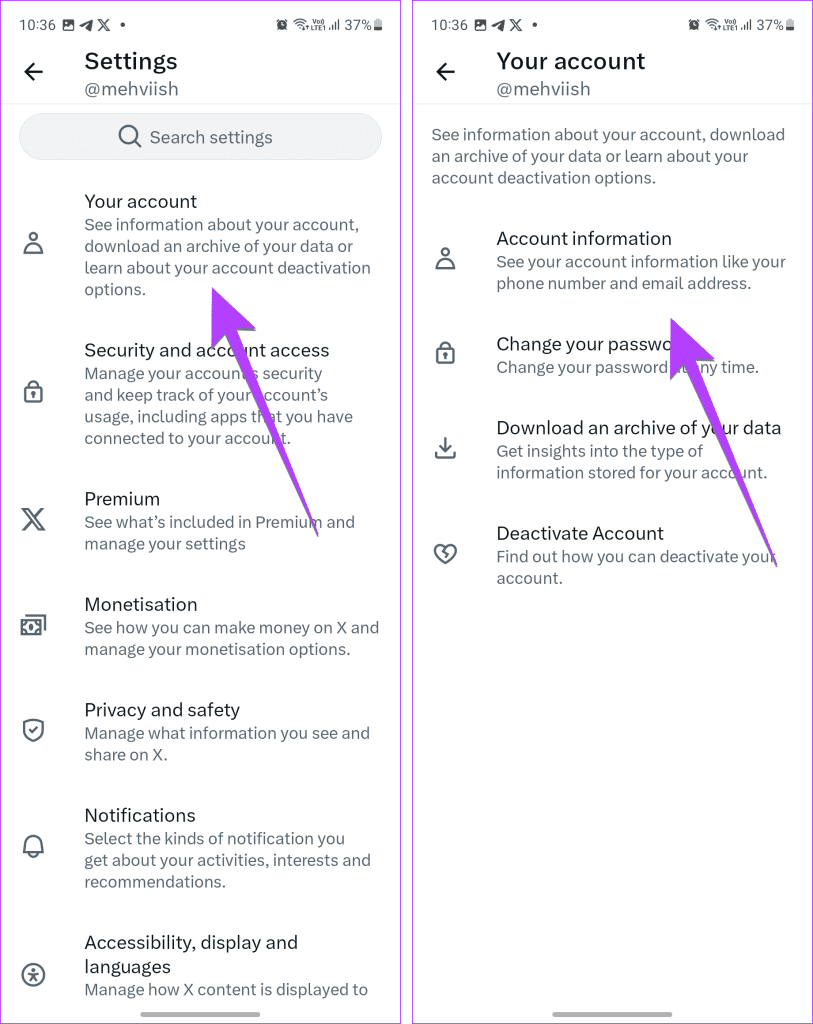
ขั้นตอนที่ 5:แตะที่โทรศัพท์และเพิ่ม/ยืนยันหมายเลขโทรศัพท์ของคุณ
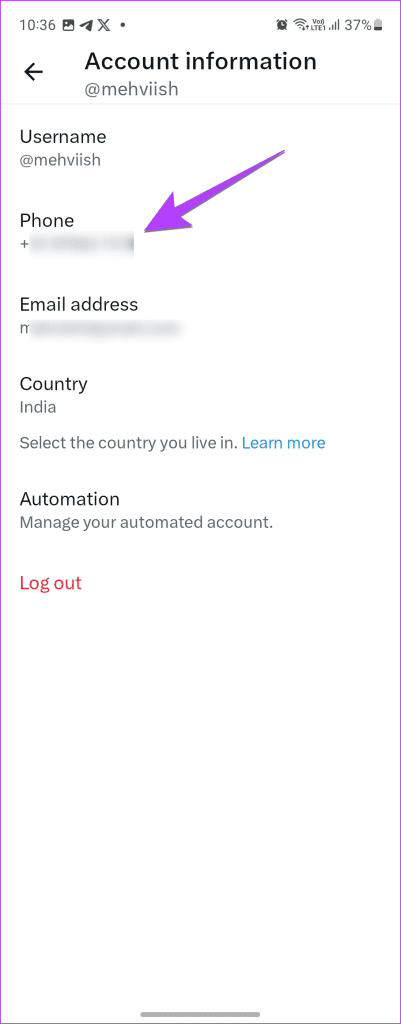
ถัดไป คุณต้องลองออกจากระบบแอพ Twitter การทำเช่นนี้จะแก้ไขปัญหาชั่วคราวในบัญชีหรือแอปของคุณซึ่งอาจเป็นสาเหตุให้ไม่สามารถส่งข้อความ Twitter ได้
ทำตามขั้นตอนเหล่านี้เพื่อออกจากระบบบัญชี Twitter ของคุณ:
ขั้นตอนที่ 1:เปิดแอป Twitter บนโทรศัพท์ของคุณ
ขั้นตอนที่ 2:แตะที่รูปโปรไฟล์ที่ด้านบนและเลือกการตั้งค่าและการสนับสนุน ตามด้วยการตั้งค่าและความเป็นส่วนตัว
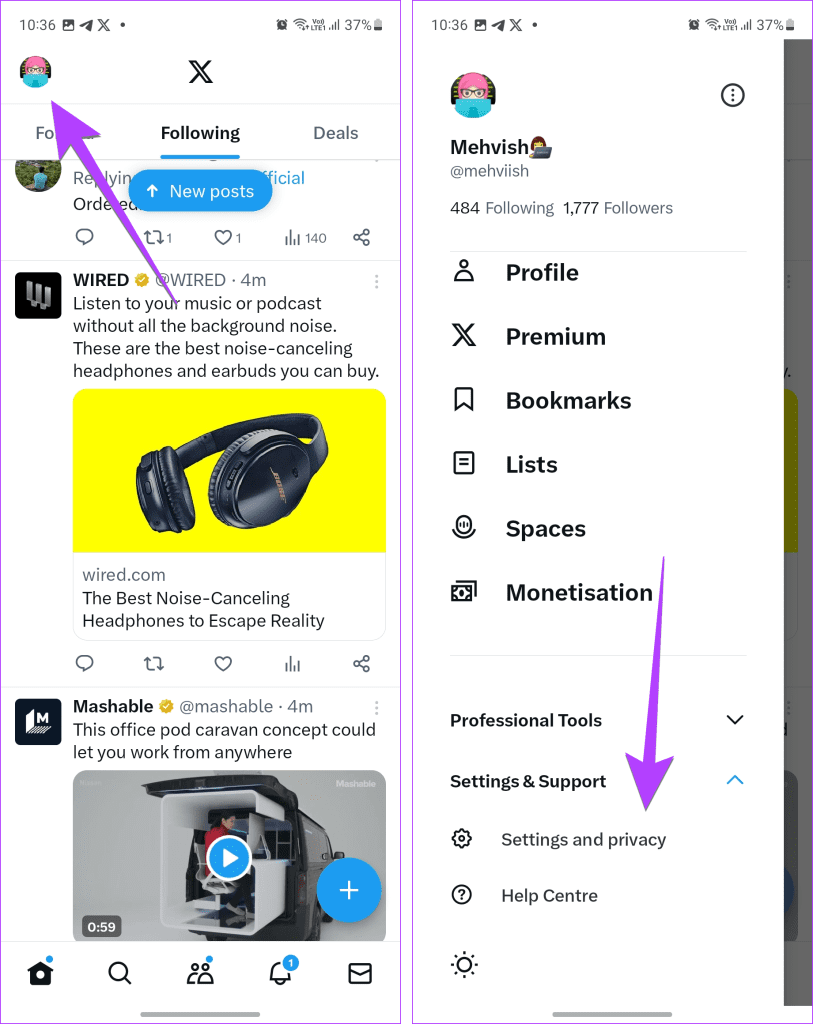
ขั้นตอนที่ 3 : ไปที่บัญชีของคุณ ตามด้วยข้อมูลบัญชี
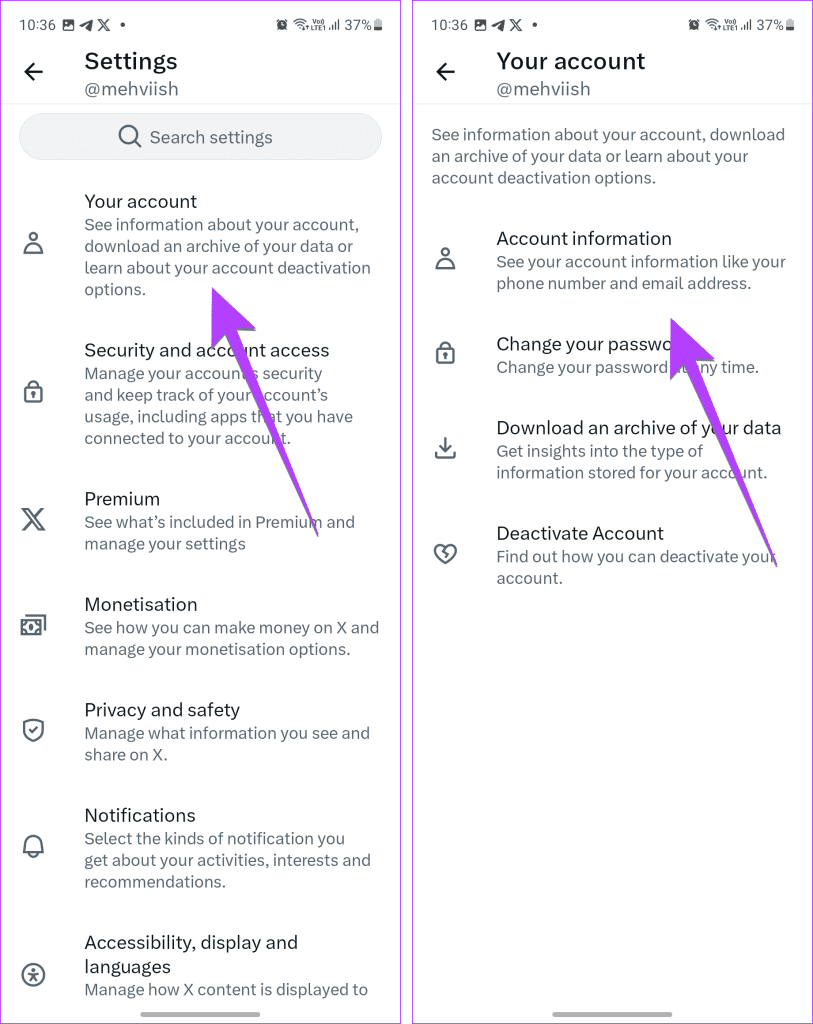
ขั้นตอนที่ 4:แตะที่ออกจากระบบ
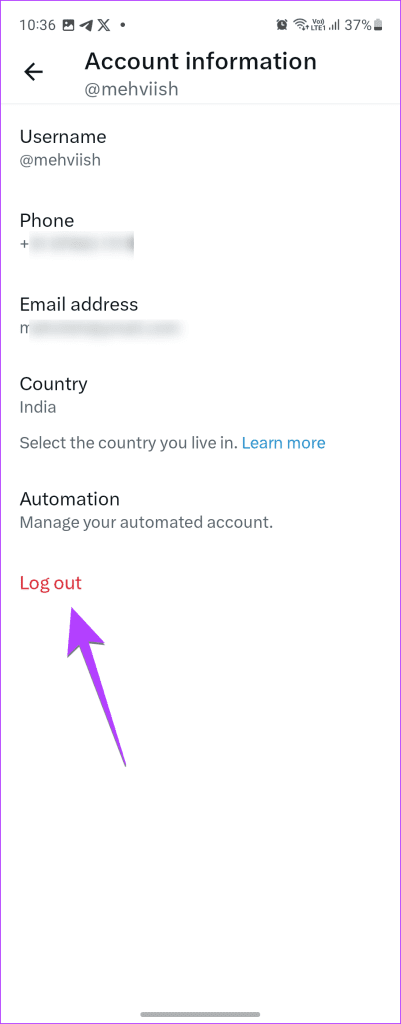
ขั้นตอนที่ 5:เมื่อออกจากระบบแล้ว ให้รีสตาร์ทโทรศัพท์ของคุณและเข้าสู่ระบบแอพ Twitter อีกครั้ง
บางครั้งคุณต้องอดทนและส่งข้อความในภายหลัง ดังนั้น หากข้อความไม่เร่งด่วนมากนัก ให้ลองส่งหลังจากครึ่งชั่วโมงหรือหนึ่งชั่วโมง
สุดท้ายนี้ หากคุณไม่สามารถส่งข้อความบน Twitter ได้ คุณต้องติดตั้งแอป Twitterใหม่ ก่อนอื่นคุณต้องถอนการติดตั้งแอปออกจากโทรศัพท์ของคุณแล้วติดตั้งกลับเข้าไป
หากต้องการถอนการติดตั้ง Twitter บน iPhone ให้เปิด App Library แล้วค้นหา X กดค้างไว้แล้วกดปุ่ม Delete app เมื่อถอนการติดตั้งแล้ว ให้ใช้ลิงก์ด้านล่างเพื่อดาวน์โหลด X อีกครั้ง
ดาวน์โหลด X (Twitter) บน iPhone
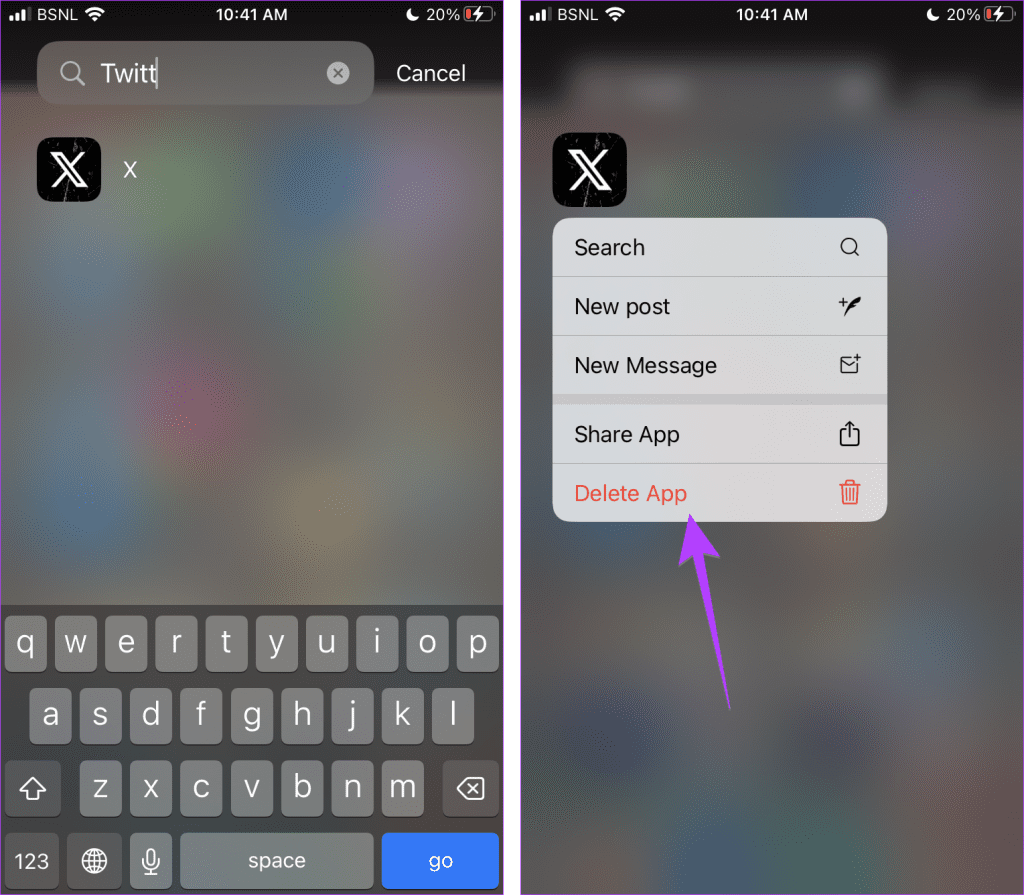
ในทำนองเดียวกัน ให้เปิด App Drawer บน Android กดไอคอนแอป X ค้างไว้ แล้วเลือกข้อมูลแอป กดปุ่มถอนการติดตั้ง เมื่อเสร็จแล้ว ให้ติดตั้งแอปใหม่จาก Play Store โดยใช้ลิงก์ด้านล่าง
ดาวน์โหลด X (Twitter) บน Android
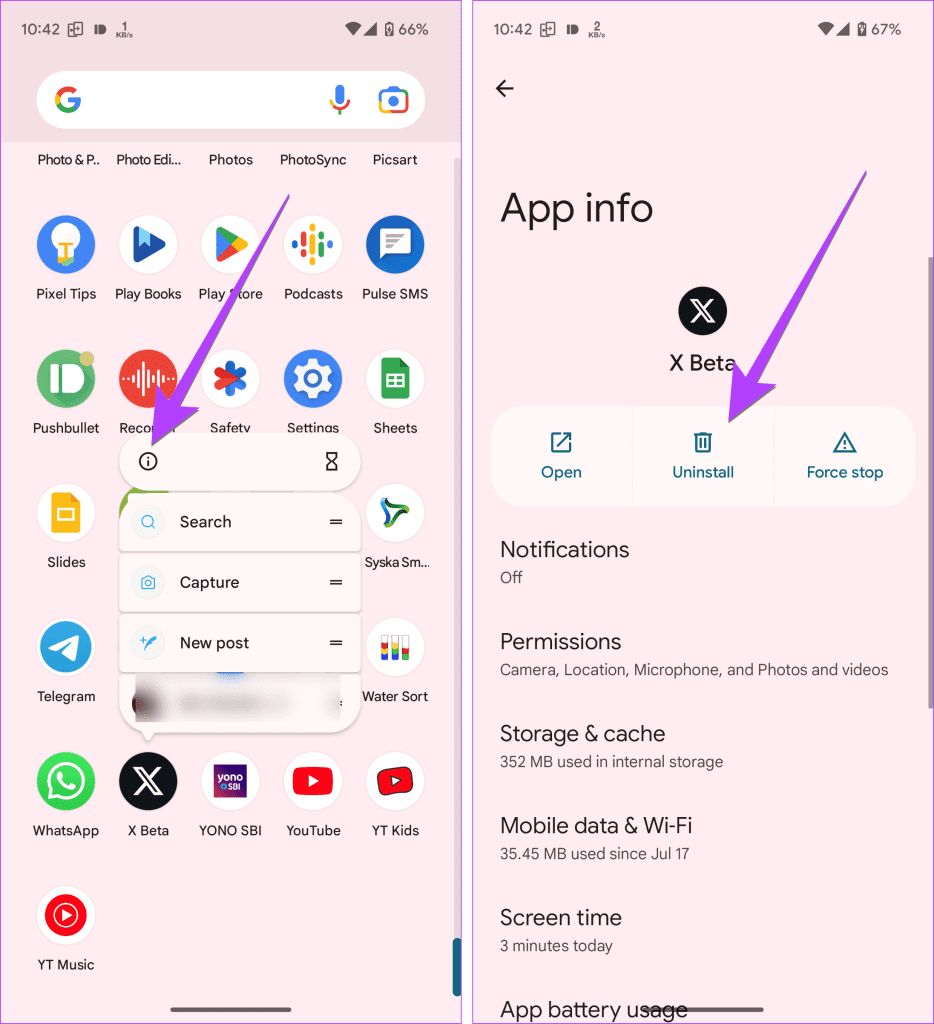
เคล็ดลับ:รู้ความแตกต่างระหว่างการลบและออฟโหลดแอพบน iPhone
สุดท้ายนี้ หากคุณได้ลองทุกอย่างแล้ว สิ่งสุดท้ายคือติดต่อฝ่ายสนับสนุนของ Twitterและแจ้งให้พวกเขาทราบเกี่ยวกับปัญหาของคุณ พวกเขาควรจะสามารถช่วยเหลือและแก้ไขข้อสงสัยของคุณได้
เราหวังว่าคุณจะสามารถส่งข้อความบน Twitter ได้หลังจากปฏิบัติตามการแก้ไขข้างต้น ก่อนที่คุณจะไป เรียนรู้วิธีดาวน์โหลดวิดีโอจาก Twitter นอกจากนี้ โปรดทราบด้วยว่าจะเกิดอะไรขึ้นโดยทำให้บัญชี Twitter ของคุณเป็นแบบส่วนตัว
เรียนรู้เกี่ยวกับสถานการณ์ที่คุณอาจได้รับข้อความ “บุคคลนี้ไม่พร้อมใช้งานบน Messenger” และวิธีการแก้ไขกับคำแนะนำที่มีประโยชน์สำหรับผู้ใช้งาน Messenger
ต้องการเพิ่มหรือลบแอพออกจาก Secure Folder บนโทรศัพท์ Samsung Galaxy หรือไม่ นี่คือวิธีการทำและสิ่งที่เกิดขึ้นจากการทำเช่นนั้น
ไม่รู้วิธีปิดเสียงตัวเองในแอพ Zoom? ค้นหาคำตอบในโพสต์นี้ซึ่งเราจะบอกวิธีปิดเสียงและเปิดเสียงในแอป Zoom บน Android และ iPhone
รู้วิธีกู้คืนบัญชี Facebook ที่ถูกลบแม้หลังจาก 30 วัน อีกทั้งยังให้คำแนะนำในการเปิดใช้งานบัญชี Facebook ของคุณอีกครั้งหากคุณปิดใช้งาน
เรียนรู้วิธีแชร์เพลย์ลิสต์ Spotify ของคุณกับเพื่อน ๆ ผ่านหลายแพลตฟอร์ม อ่านบทความเพื่อหาเคล็ดลับที่มีประโยชน์
AR Zone เป็นแอพเนทีฟที่ช่วยให้ผู้ใช้ Samsung สนุกกับความจริงเสริม ประกอบด้วยฟีเจอร์มากมาย เช่น AR Emoji, AR Doodle และการวัดขนาด
คุณสามารถดูโปรไฟล์ Instagram ส่วนตัวได้โดยไม่ต้องมีการตรวจสอบโดยมนุษย์ เคล็ดลับและเครื่องมือที่เป็นประโยชน์สำหรับการเข้าถึงบัญชีส่วนตัวของ Instagram 2023
การ์ด TF คือการ์ดหน่วยความจำที่ใช้ในการจัดเก็บข้อมูล มีการเปรียบเทียบกับการ์ด SD ที่หลายคนสงสัยเกี่ยวกับความแตกต่างของทั้งสองประเภทนี้
สงสัยว่า Secure Folder บนโทรศัพท์ Samsung ของคุณอยู่ที่ไหน? ลองดูวิธีต่างๆ ในการเข้าถึง Secure Folder บนโทรศัพท์ Samsung Galaxy
การประชุมทางวิดีโอและการใช้ Zoom Breakout Rooms ถือเป็นวิธีการที่สร้างสรรค์สำหรับการประชุมและการทำงานร่วมกันที่มีประสิทธิภาพ.


![วิธีกู้คืนบัญชี Facebook ที่ถูกลบ [2021] วิธีกู้คืนบัญชี Facebook ที่ถูกลบ [2021]](https://cloudo3.com/resources4/images1/image-9184-1109092622398.png)





